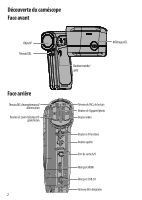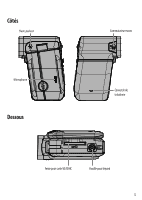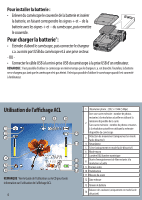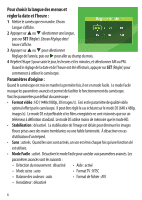Insignia NS-DV1080P Quick Setup Guide (French) - Page 7
Pour prendre une photo, Pour enregistrer des fi, Pour connecter le caméscope à un ordinateur
 |
UPC - 600603123160
View all Insignia NS-DV1080P manuals
Add to My Manuals
Save this manual to your list of manuals |
Page 7 highlights
Pour désactiver le mode Facile, appuyer sur le bouton Régler, puis aller à l'onglet Paramètres (l'onglet situé à l'extrême droite) et faire défiler pour aller à la sélection du menu du mode Facile. Appuyer sur Régler, puis sélectionner Désactivé. REMARQUE : Une description simplifiée de ce que sont les paramètres avancés est obtenue en faisant défiler le texte de l'aide dans la partie inférieure de l'écran. Pour voir le texte de l'aide, mettre une option du menu en surbrillance. Pour plus d'informations sur les paramètres avancés, consulter le Guide de l'utilisateur. IMPORTANT : Ce caméscope utilise par défaut le format de fichiers AVI. AVI est idéal pour les utilisateurs qui utilisent WindowsMD XP,VistaMD ou 7. Les fichiers AVI peuvent être visualisés et modifiés avec l'application fournie MediaImpression d'ArcSoft. Pour les utilisateurs de MacMC, le format de fichiers par défaut doit être modifié pour MOV. Les fichiers MOV peuvent être facilement visualisés et modifiés sur des ordinateurs Mac avec les applications QuickTimeMC ou iMovieMC. Pour prendre une photo : 1 Allumer le caméscope. 2 Pointer l'objectif sur le sujet, puis appuyer sur le bouton (Déclencheur photo). 3 Appuyer une fois sur le bouton Quitter pour visualiser la photo. Pour enregistrer des films : 1 Allumer le caméscope. 2 Pointer l'objectif sur le sujet, puis appuyer sur le bouton (Déclencheur vidéo). 3 Appuyer de nouveau sur (bouton vidéo) pour arrêter l'enregistrement. 4 Appuyer une fois sur le bouton Quitter pour visualiser le film. Pour connecter le caméscope à un ordinateur : 1 Connecter le câble USB fourni au caméscope et au port USB de l'ordinateur, puis allumer le caméscope. La DEL d'enregistrement/alimentation s'allume et commence à clignoter si la batterie est en cours de charge. 2 WindowsMD XP, VistaMD ou 7 : Ouvrir My Computer (Poste de travail) ou Windows Explorer (Explorateur Windows). Si une carte est insérée, deux nouveaux lecteurs s'affichent dans la liste des lecteurs; dans le cas contraire, un seul nouveau lecteur (la mémoire interne du caméscope) s'affiche. Le lecteur de la mémoire interne s'affiche sous le sigle DV. Le lecteur de la carte s'affichera avec l'étiquette qui lui est propre, ou celle sélectionnée lors du formatage de la carte dans l'ordinateur. Si la carte a été effacée dans le caméscope (voir le Guidedel'utilisateurpour tous détails), l'étiquette sera Carte DV-SD. 7